Fix kommandoen “python setup.py egg_info” mislykkedes med fejlkode 1
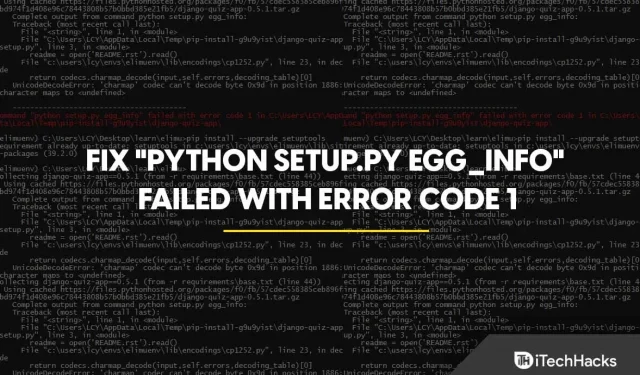
Python er et fantastisk sprog for begyndere. Det ligner Ruby på mange måder, men mindre udførligt og udførligt. Det er dog tilgængeligt. Python-programmeringssproget kan stadig bruges, selvom du ikke har en IT-uddannelse.
I modsætning til programmering på lavt niveau behøver du ikke at beskæftige dig med hukommelsesstyring eller andre problemer på lavt niveau. Du kan bruge det på enhver enhed baseret på Linux, macOS, Windows osv. Men desværre finder mange brugere en fejlmeddelelse, mens de installerer det på deres system, dvs. kommandoen “python setup.py egg_info”har afsluttet mislykkes med fejlkode 1 .
Nå, alle er bare forbløffede over denne fejl og leder efter nogle rettelser. Det er derfor, vi er her; I denne vejledning lærer du, hvordan du retter kommandofejlen “python setup.py egg_info” med fejlkode 1 . Så lad os komme i gang.
Indhold:
- 1 Ret kommandoen “python setup.py egg_info” mislykkedes med fejlkode 1
- 1.1 Rettelse 1: Genstart din enhed
- 1.2 Fix 2: Tjek om din pip og opsætningsværktøj er korrekt installeret.
- 1.3 Rettelse 3: Opdatering af tilpasningsværktøjer
- 1.4 Rettelse 4: Opdater pip for at rette “Python Setup.py egg_info”
- 1.5 Fix 5: prøv at installere ez_setup
- 1.6 Rettelse 6: Kontakt Microsoft Support
- 1.7 Fra forfatterens skrivebord
Ret kommandoen “python setup.py egg_info” mislykkedes med fejlkode 1
Brugere står over for kommandofejlen “python setup.py egg_info” med fejlkode 1, mens de installerer Python på deres enheder. Men der er intet at bekymre sig om, da vi har nogle rettelser til dette problem. Så lad os tage et kig på dem:
Fix 1: Genstart din enhed
Vi foreslår, at du stopper installationsprocessen og genstarter din enhed først. Når din enhed starter korrekt op, skal du køre installationsprocessen igen og se, om det hjælper dig med at rette kommandoen “python setup.py egg_info”, der mislykkedes med fejlkode 1.
Selvom genstart muligvis ikke løser problemet, kan det gøres hurtigt og nemt, så lad os se, hvad der ligger bag det. Genstart af enheden rydder den aktive hukommelse og løser midlertidige problemer. Så prøv dette, før du prøver nogen af de andre rettelser, der er nævnt senere i denne vejledning.
Fix 2: Tjek, om din pip og opsætningsværktøj er korrekt installeret .
Python Package Manager administrerer Python-pakker. Med deres hjælp kan du tilføje biblioteker, Python-pakker samt allerede skrevet kode til dit program. Så hvis disse programmer er installeret forkert, er sådanne problemer almindelige.
For at undgå dette problem skal du sørge for, at både PIP og Setuptools er installeret korrekt. Så for at installere disse ting, følg nedenstående trin:
- Åbn CMD med administratorrettigheder.
- Indtast nu følgende kommando for at se, hvilke pakker der er installeret.
pip list - Du vil kunne finde installationsværktøjerne på pakkelisten, hvis de allerede er installeret. Du kan sammenligne versionen med den nyeste version, hvis du vil tjekke den.
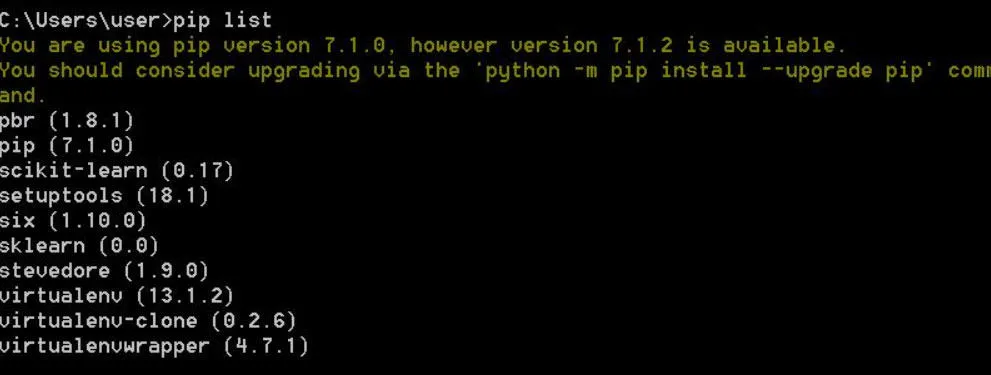
Rettelse 3: Opdater konfigurationsværktøjerne
Sørg for, at installationsværktøjerne er opdaterede, hvis de allerede er installeret. Så hvis du efter at have udført rettelse 2 opdager, at Setuptools allerede er installeret på din pc, så kan følgende trin hjælpe dig med at opdatere dine setuptools:
- Åbn CMD med administratorrettigheder.
- Kør nu denne kommando:
pip install — ugrate setuptools - Outputtet vil vise, at installationen var vellykket. Hvis fejlen fortsætter, prøv at bruge den originale kommando.
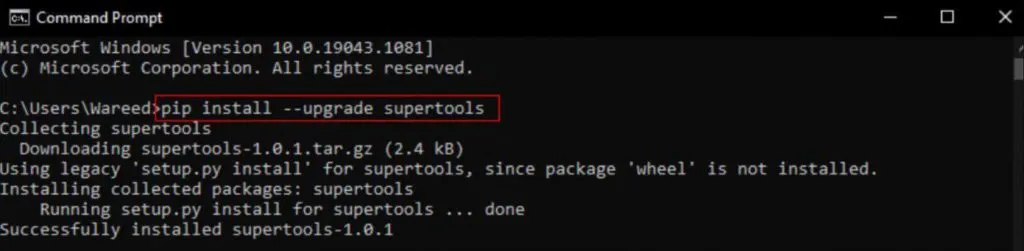
Rettelse 4: Opdater pip for at rette “Python Setup.py egg_info”
I mange tilfælde har vi fundet ud af, at det er pip’en, der får dig til at få kommandoen “python setup.py egg_info” med fejlkode 1 . Så for at løse dette skal du opdatere din vare, og for at gøre det skal du følge disse trin:
- Kør en kommandoprompt med administratorrettigheder.
- Kør nu kommandoen for at opdatere:
python -m pip install -U pip - Det er alt. Prøv nu at installere pakken ved hjælp af pip-kommandoen.

Fix 5: Prøv at installere ez_setup
Flere brugere fra hele verden rapporterede, at det lykkedes dem at løse deres problemer ved at installere ez_setup. Problemet kan være relateret til et manglende modul på dit system. Kommandoen “python setup.py egg_info” mislykkedes med fejlkode 1. Problemet blev løst for mange brugere efter installationen. Derfor bør du også prøve dette ved at følge de givne trin:
- Kør CMD med administratorrettigheder.
- Kør derefter kommandoen:
pip install ez_setup - Derefter vil du modtage en besked om, at den nye version er blevet installeret. Hvis det virker, kan du nu bruge pakkeinstallationskommandoen.
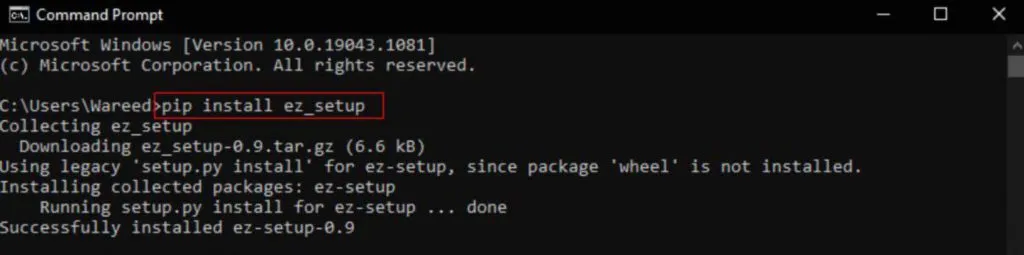
Rettelse 6: Kontakt Microsoft Support
Får du stadig den samme fejlmeddelelse, når du installerer Python? Nå, hvis dette er tilfældet, så råder vi dig til at kontakte Microsoft support og spørge dem om dette problem, fordi der er en chance for, at problemet kan opstå på grund af nogle tilfældige fejl, der opstår i Windows. Så du er nødt til at forklare situationen for dem, og de vil helt sikkert komme med nogle rettelser, der vil hjælpe dig med at slippe af med denne situation.
Fra forfatterens bord
Brugere kan støde på kommandoen “python setup.py egg_info” med fejlkode 1, når de installerer Python-pakker, bare fordi pip og opsætningsværktøjer ikke er installeret på deres pc. Derfor anbefales det at tjekke dette, før du starter Python-installationsprocessen.
Så det handler om, hvordan man retter kommandofejlen “python setup.py egg_info” med fejlkode 1. Vi håber, at du finder denne vejledning nyttig. Men hvis du har brug for mere hjælp, så kommenter nedenfor og fortæl os det.
Skriv et svar